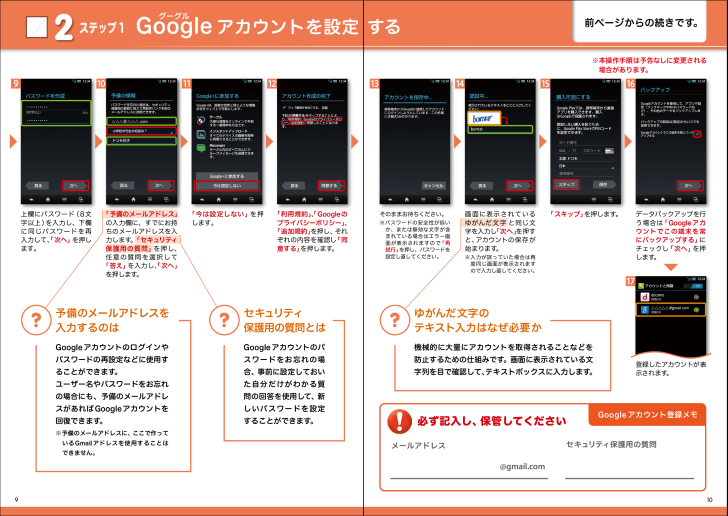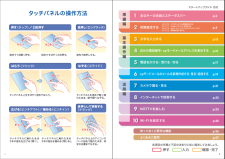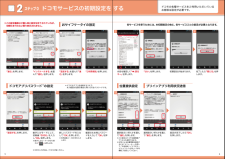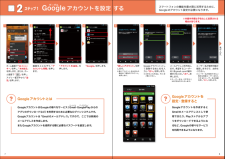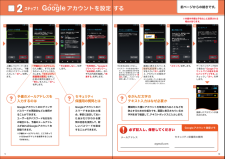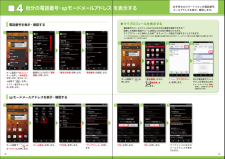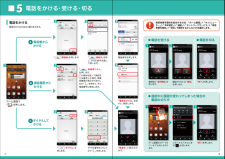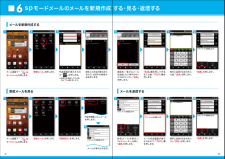グーグルGoogleアカウントを設定 するステップ12「予備のメールアドレス」の入力欄に、すでにお持ちのメールアドレスを入力します。「セキュリティ保護用の質問」を押し、任意の質問を選択して「答え」を入力し、「次へ」を押します。そのままお待ちください。※パスワードの安全性が低いか、または無効な文字が含まれている場合はエラー画面が表示されますので「再試行」を押し、パスワードを設定し直してください。「利用規約」、「Googleのプライバシーポリシー」、「追加規約」を押し、それぞれの内容を確認し「同意する」を押します。「今は設定しない」を押します。画面に表示されているゆがんだ文字 と同じ文字を入力し「次ヘ」を押すと、アカウントの保存が始まります。※入力が誤っていた場合は再度同じ画面が表示されますので入力し直してください。「スキップ」を押します。データバックアップを行う場合は「Googleアカウントでこの端末を常にバックアップする」にチェックし「次へ」を押します。上欄にパスワード(8文字以上)を入力し、下欄に同じパスワードを再入力して、「次へ」を押します。登録したアカウン卜が表示されます。Googleアカウントのログインやパスワードの再設定などに使用することができます。ユーザー名やパスワードをお忘れの場合にも、予備のメールアドレスがあればGoogleアカウントを回復できます。※予備のメールアドレスに、ここで作っているGmailアドレスを使用することはできません。Googleアカウントのパスワードをお忘れの場合、事前に設定しておいた自分だけがわかる質問の回答を使用して、新しいパスワードを設定することができます。機械的に大量にアカウントを取得されることなどを防止するための仕組みです。画面に表示されている文字列を目で確認して、テキストボックスに入力します。予備のメールアドレスを入力するのはセキュリティ保護用の質問とはゆがんだ文字のテキスト入力はなぜ必要か必ず記入し、保管してくださいGoogleアカウント登録メモメールアドレスセキュリティ保護用の質問@gmail.com前ページからの続きです。△△△@△△△.com※本操作手順は予告なしに変更される 場合があります。9 10 111312 14 15 16179 10









![前ページ カーソルキー[←]でも移動](http://gizport.jp/static/images/arrow_left2.png)